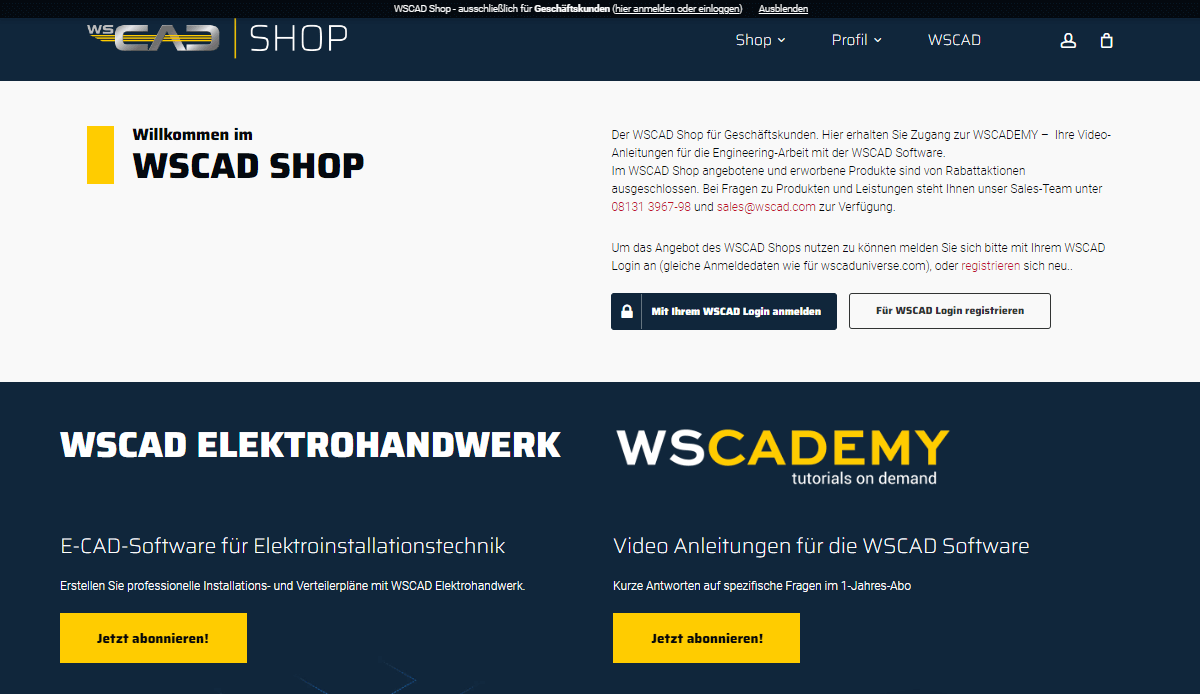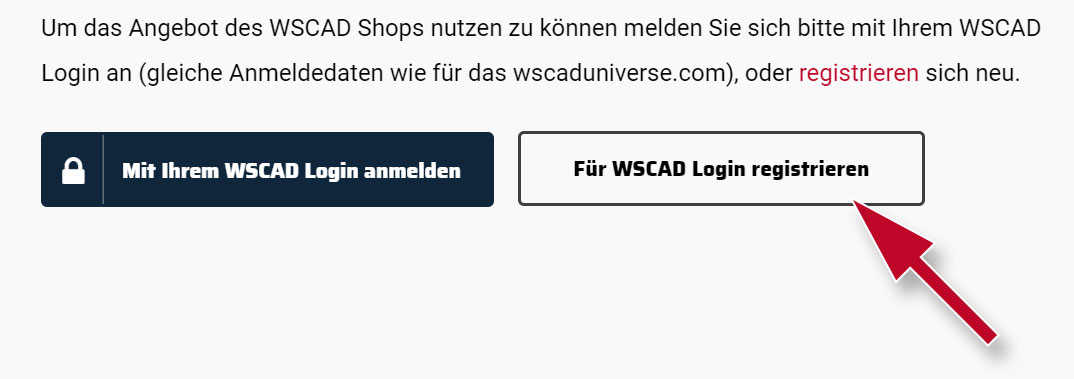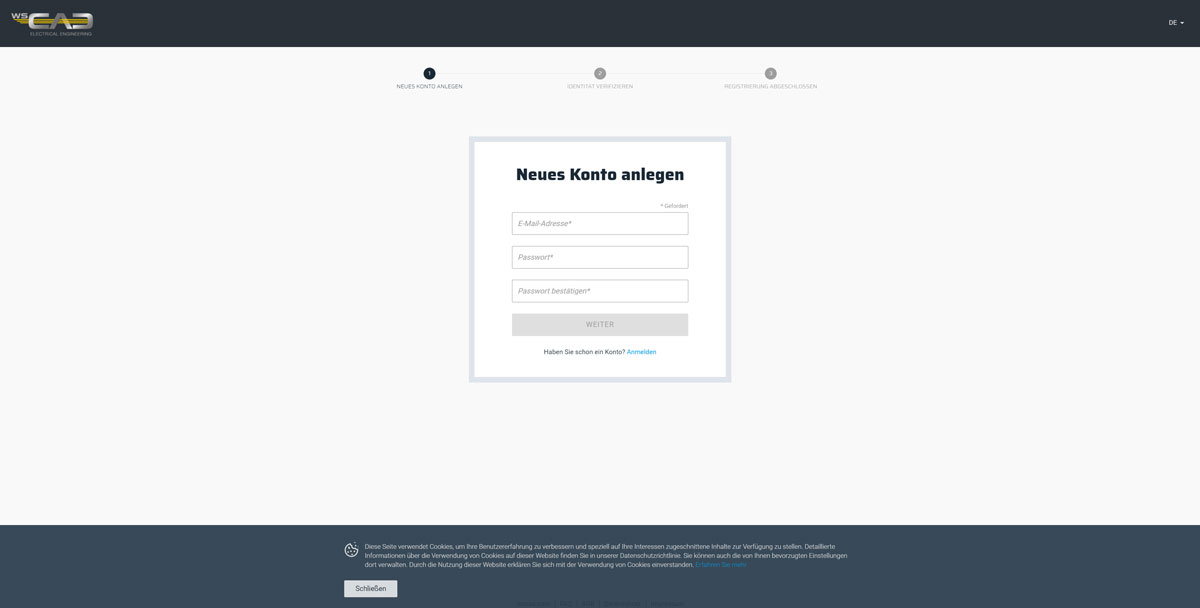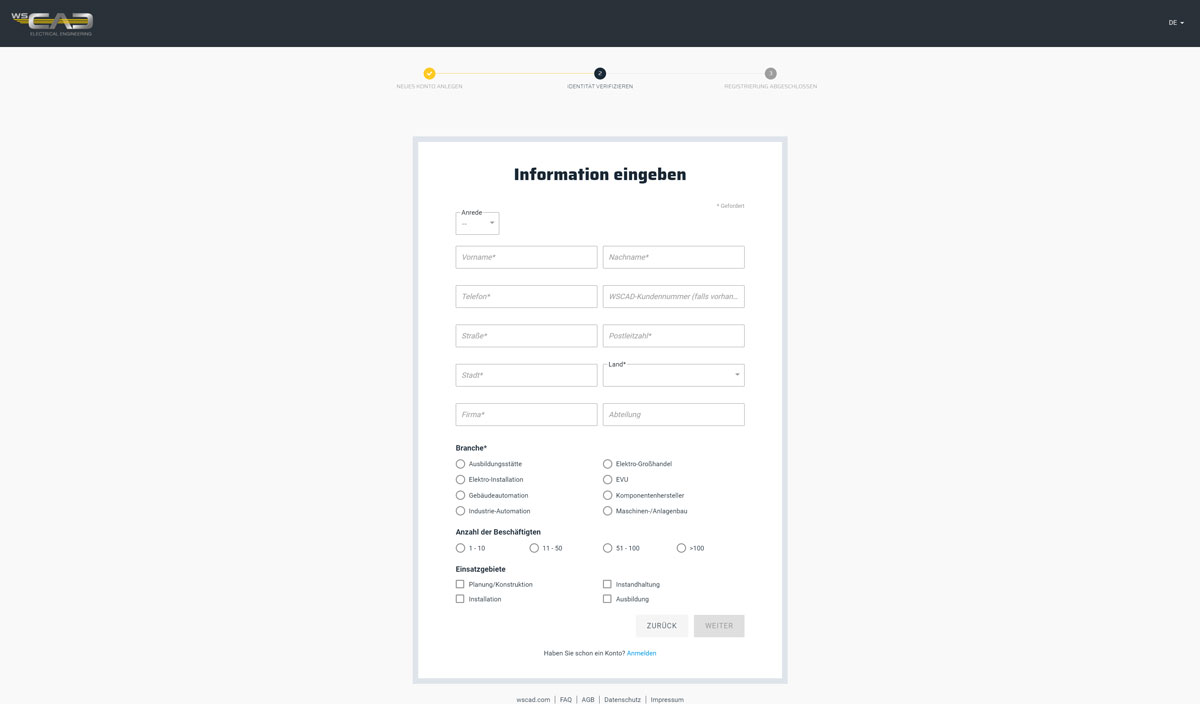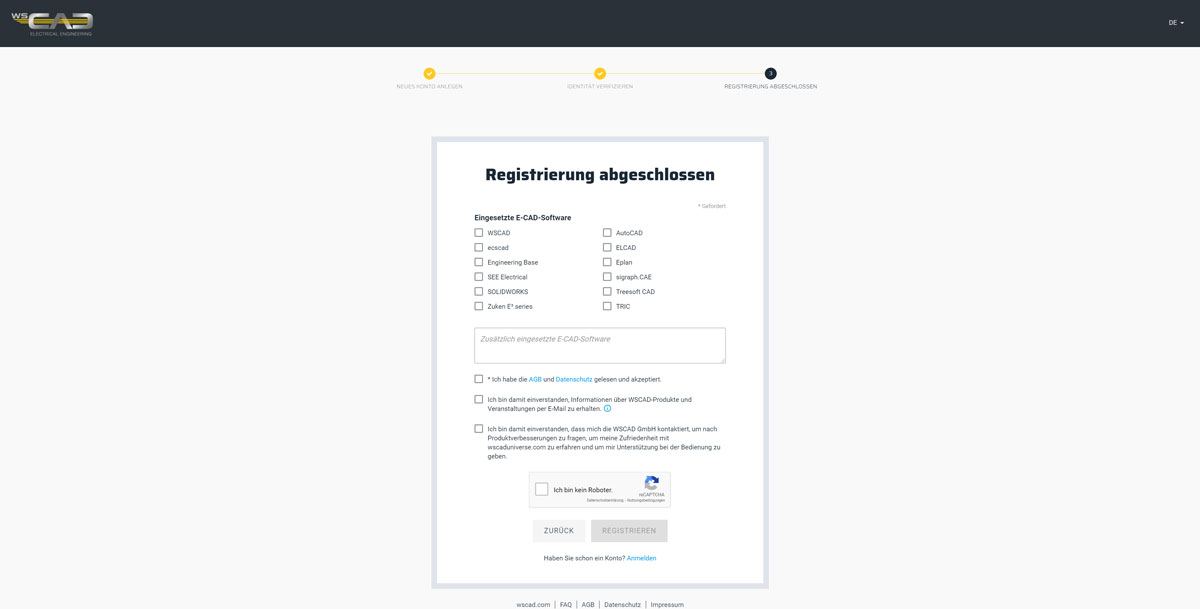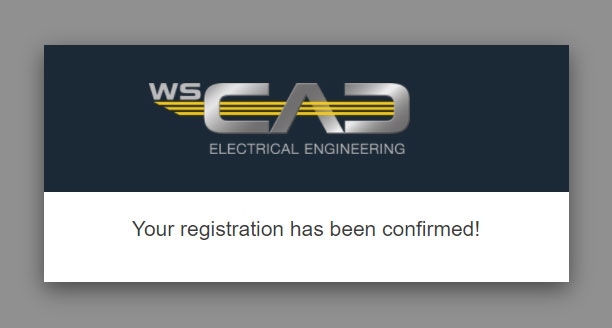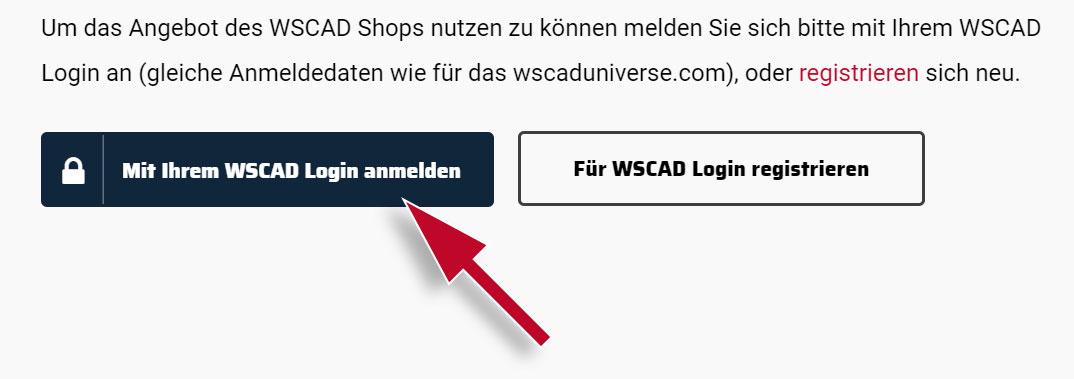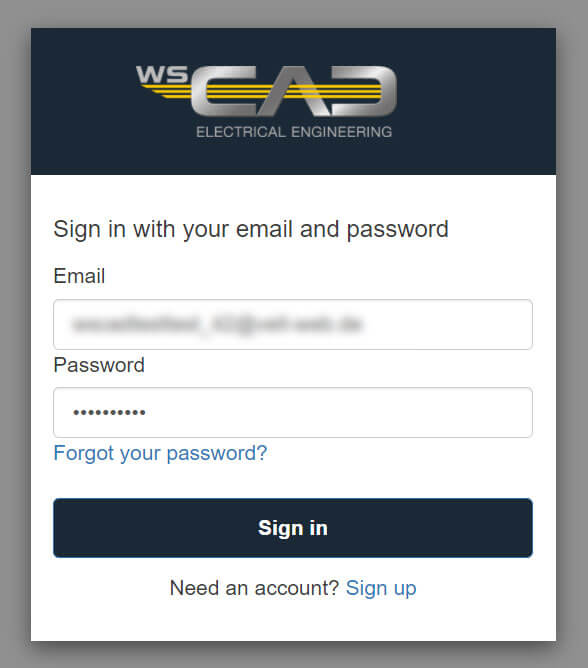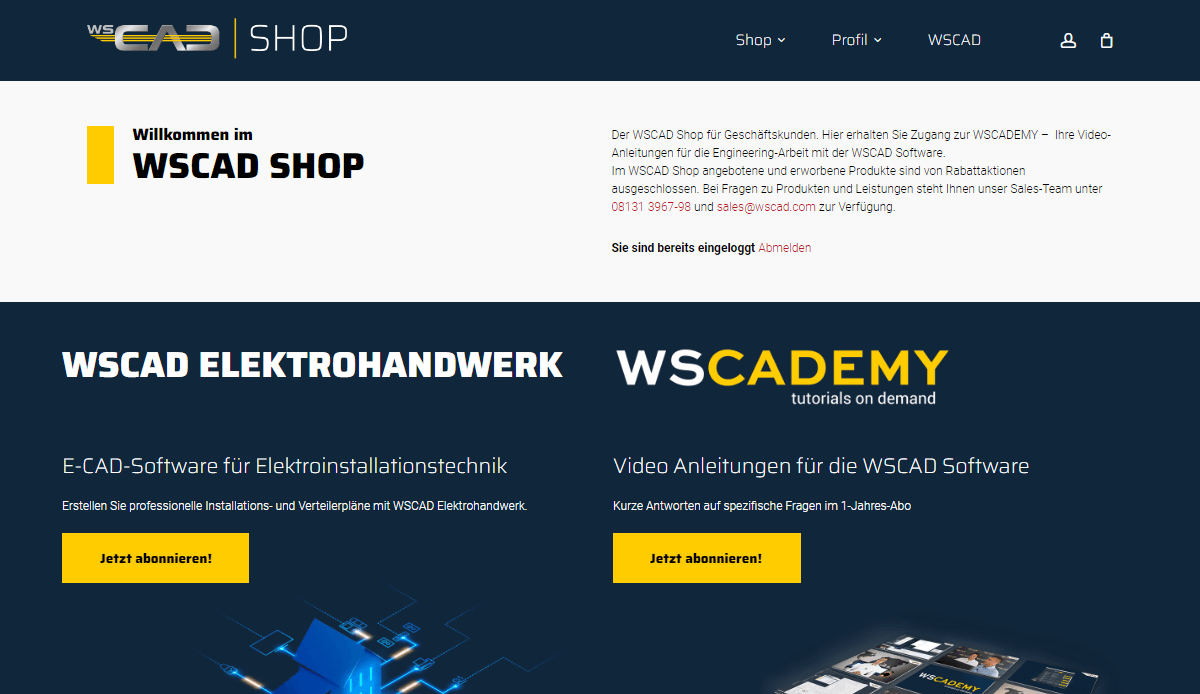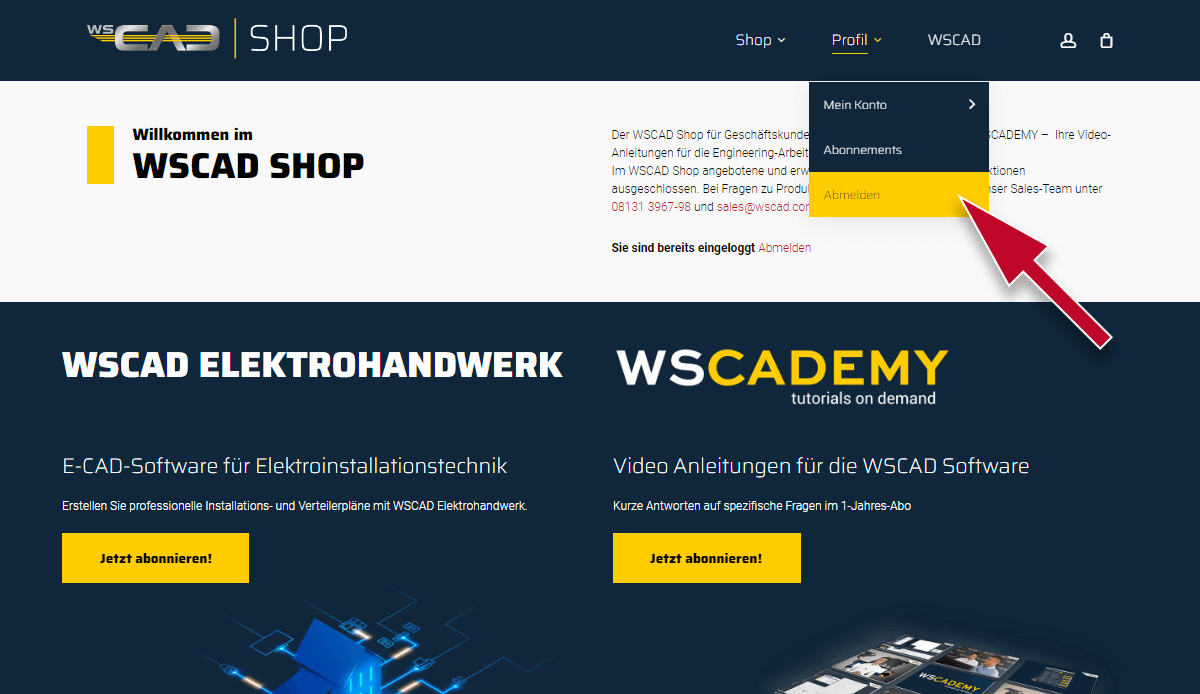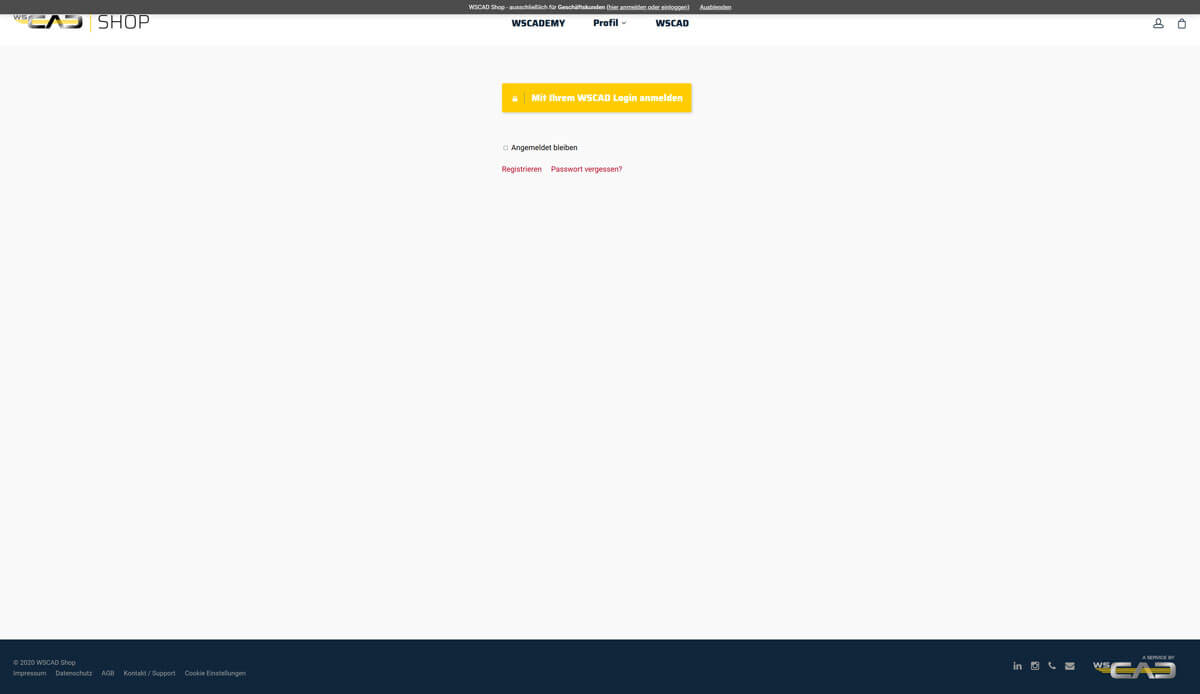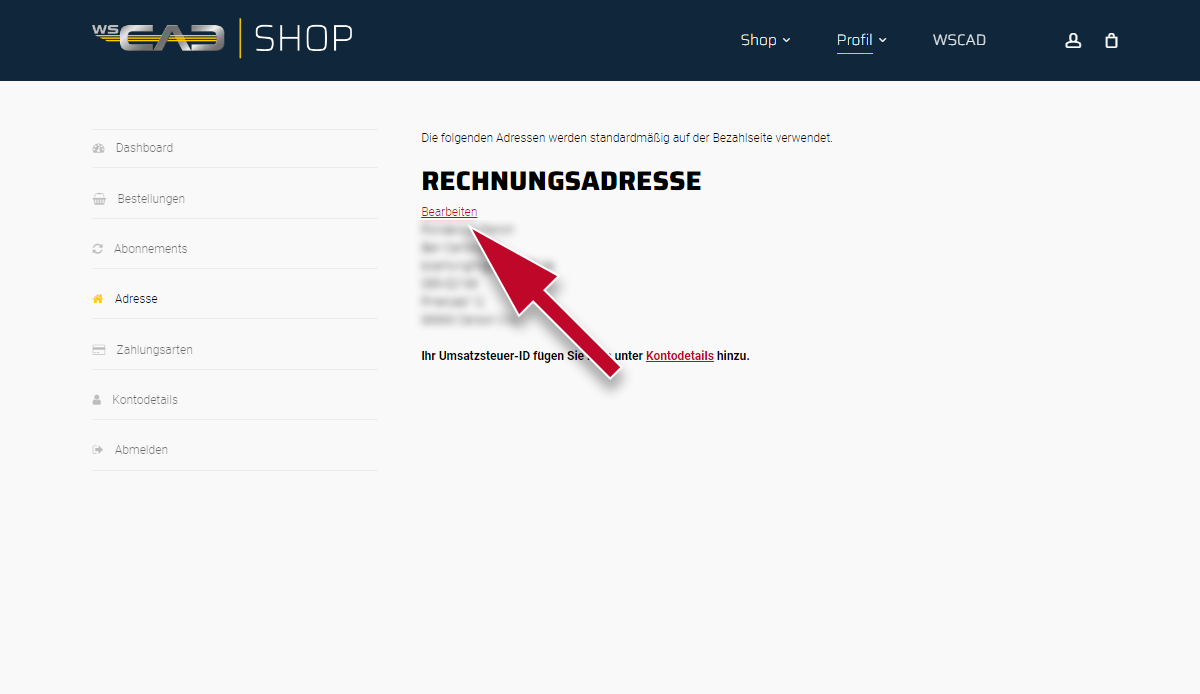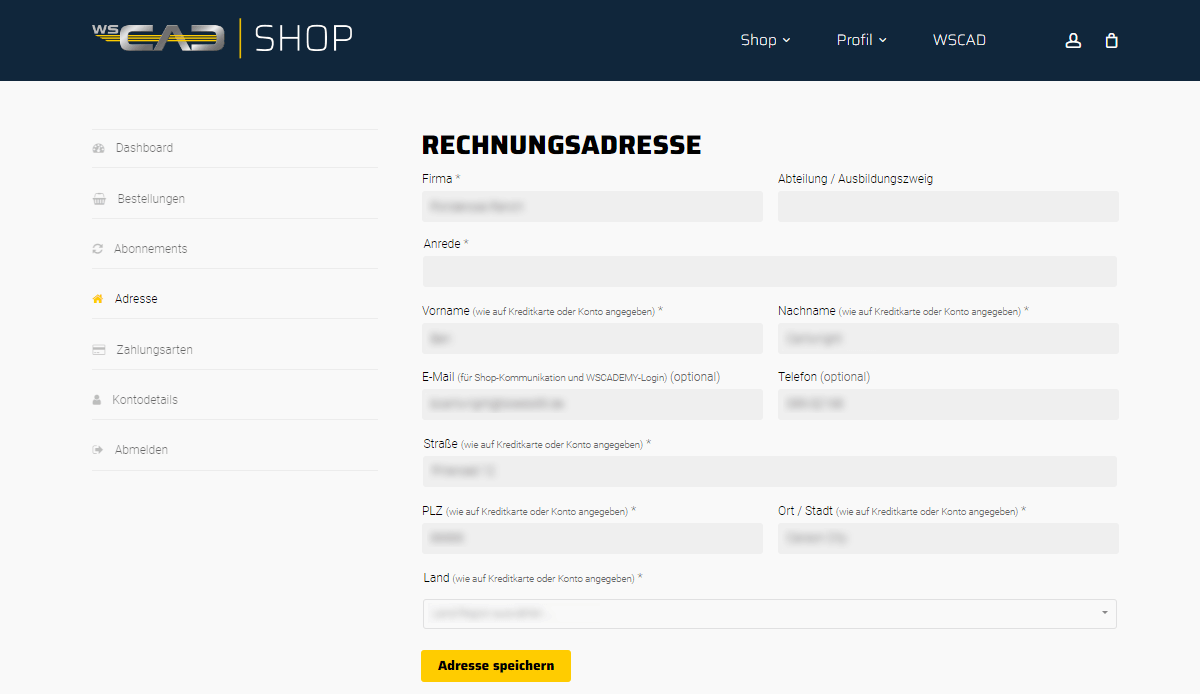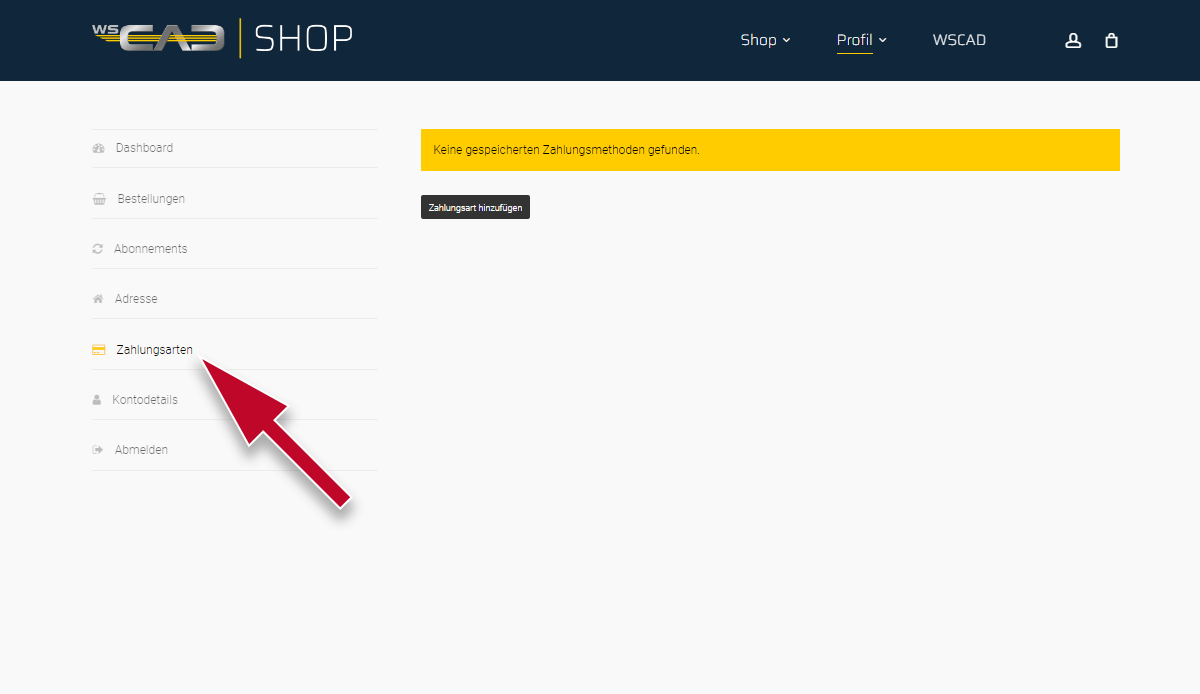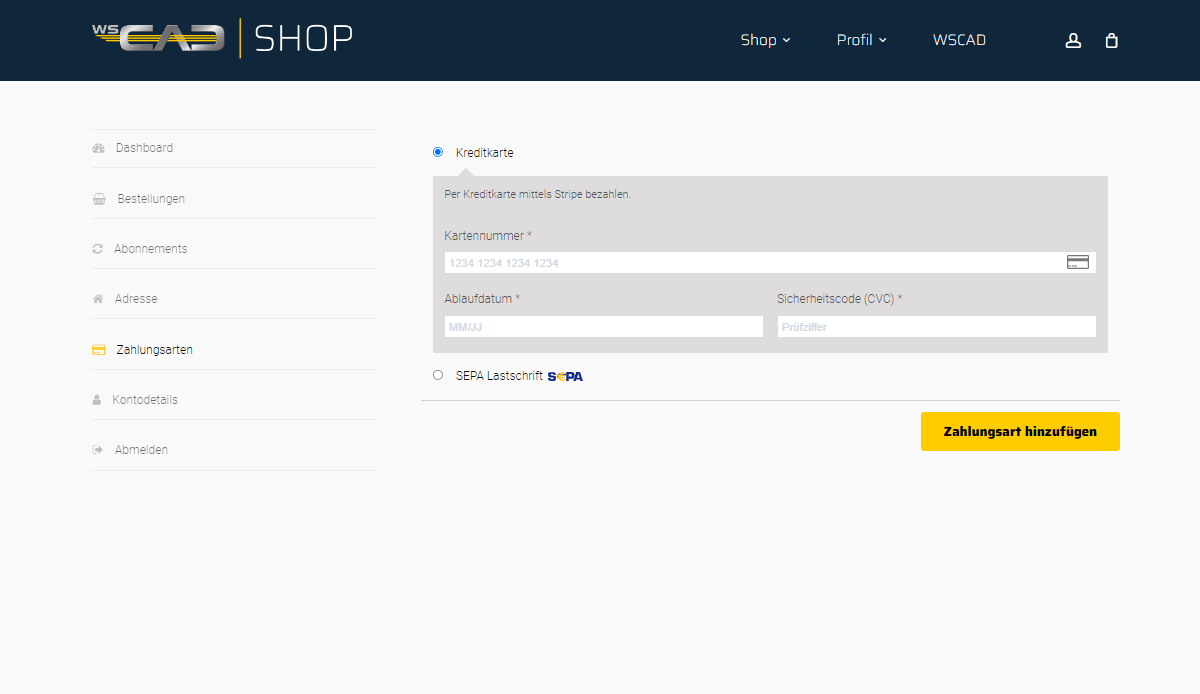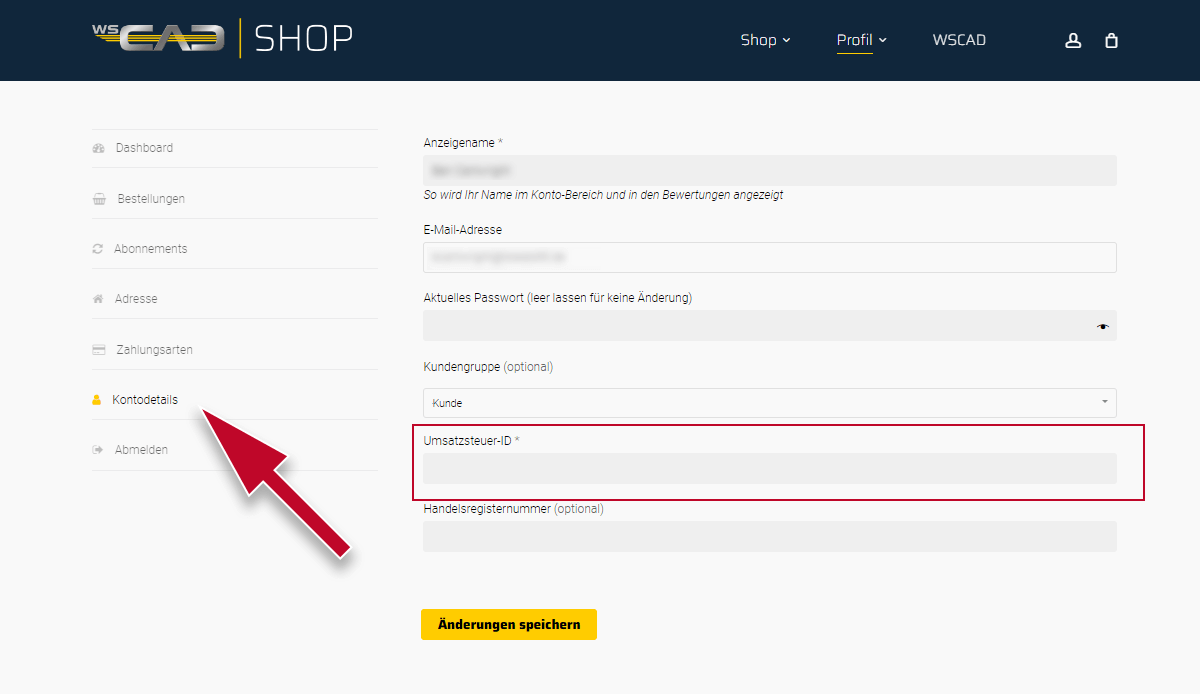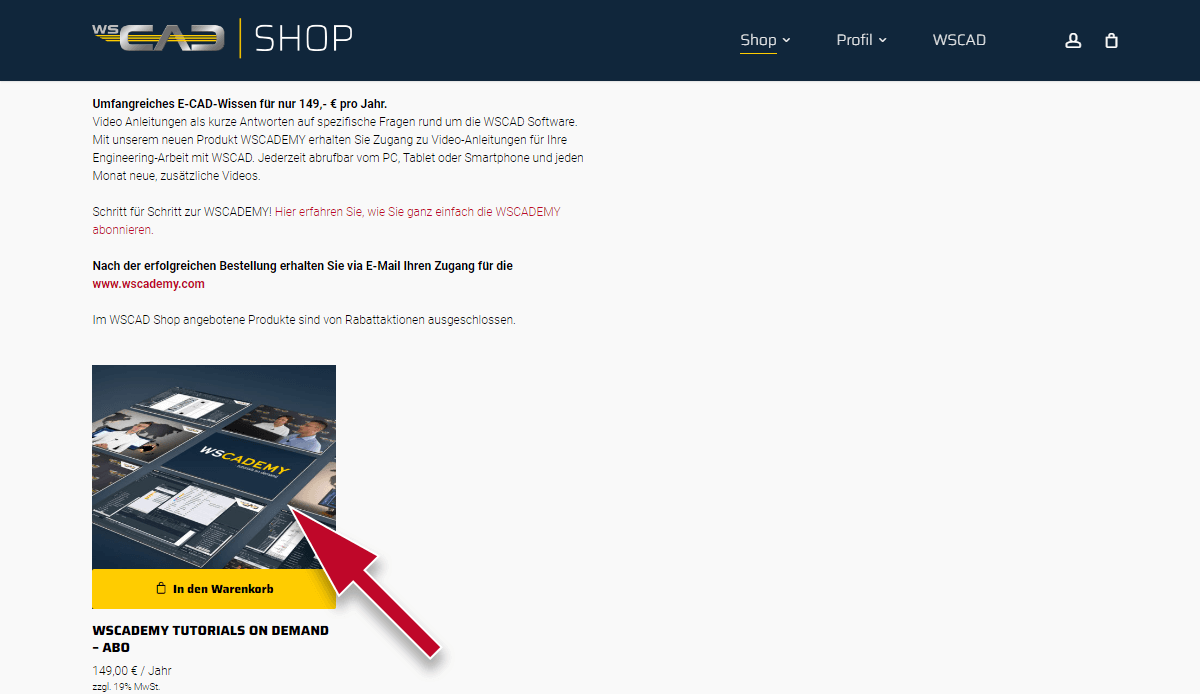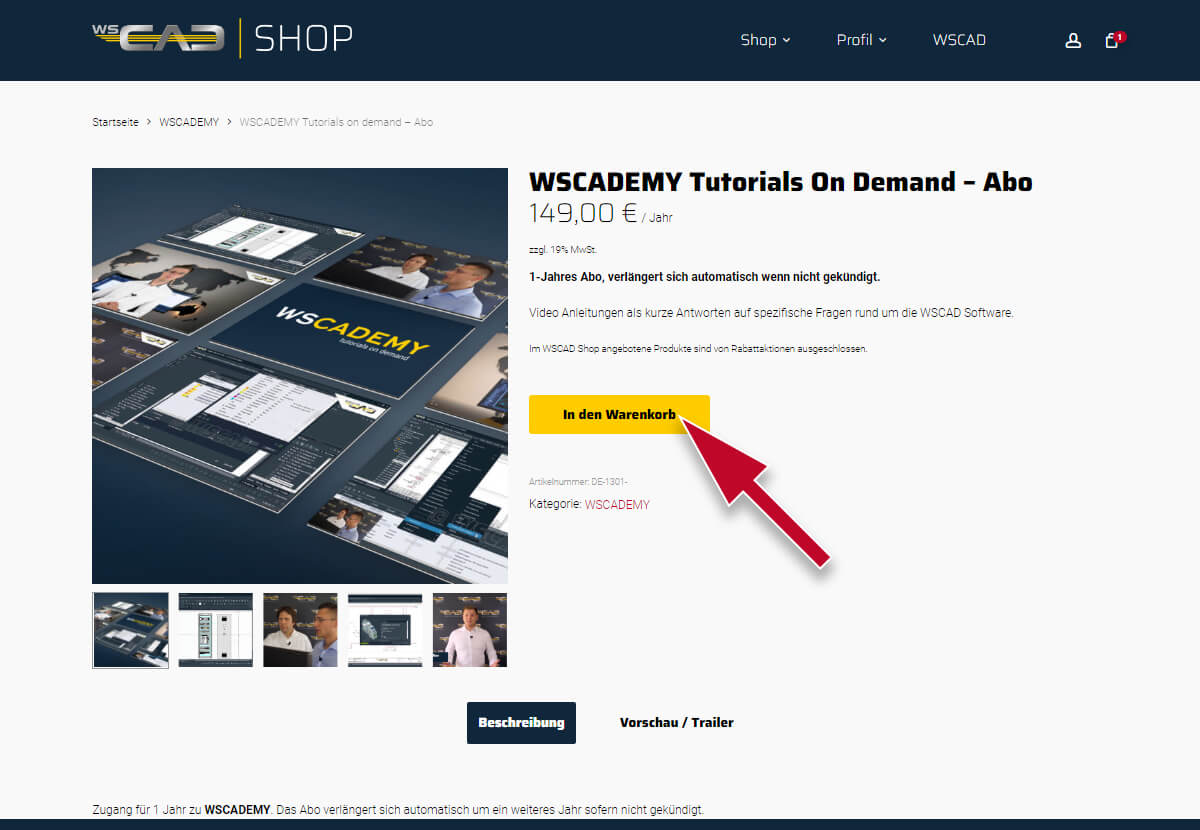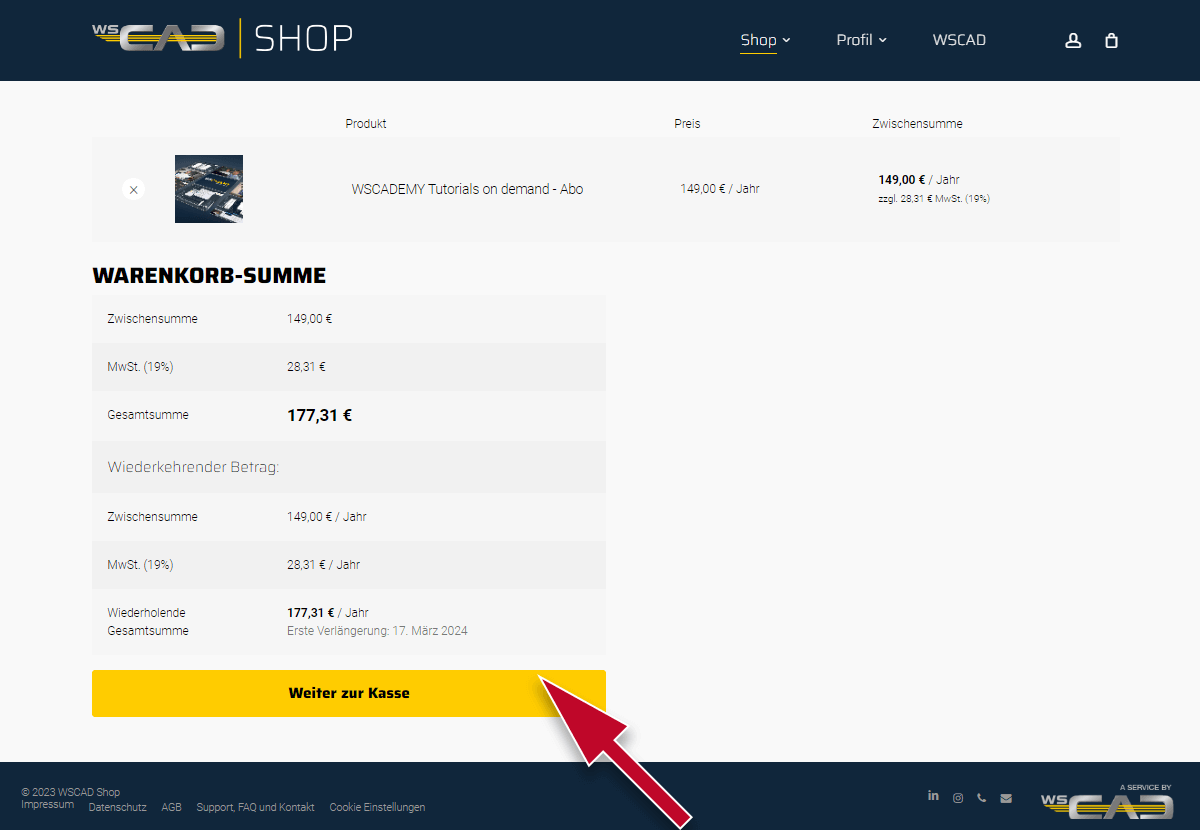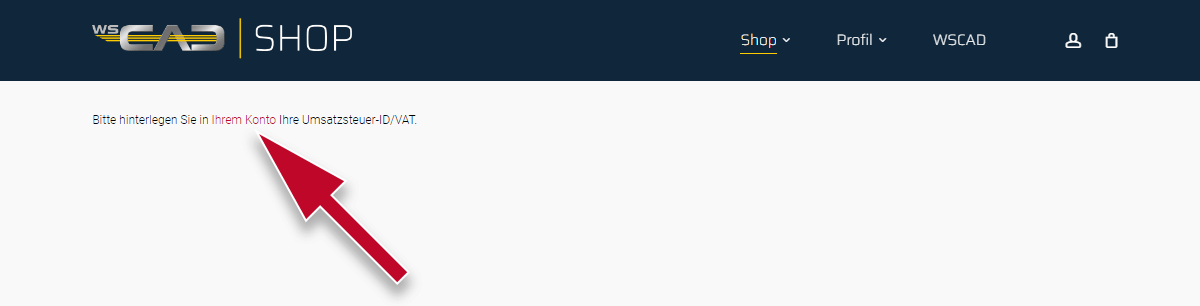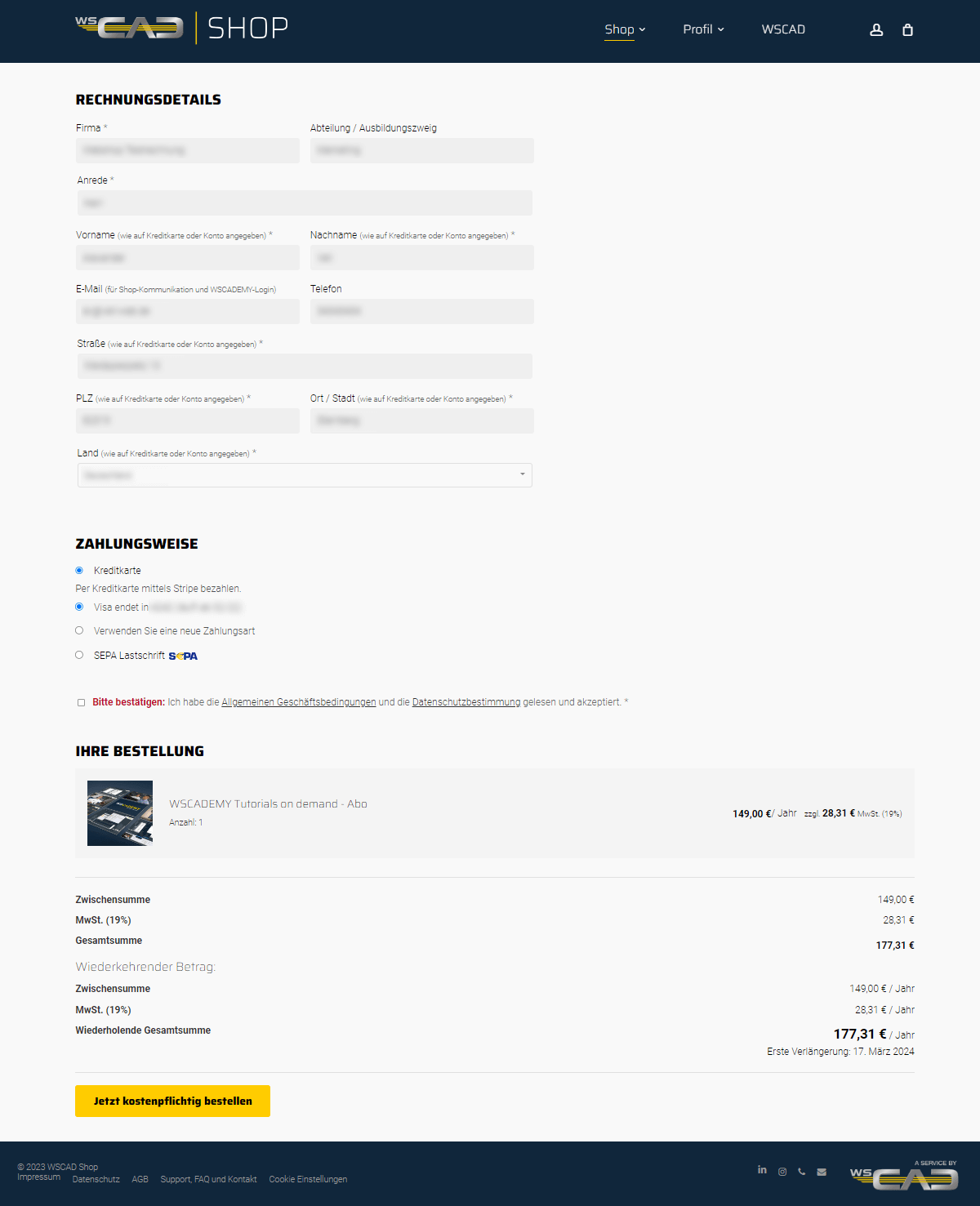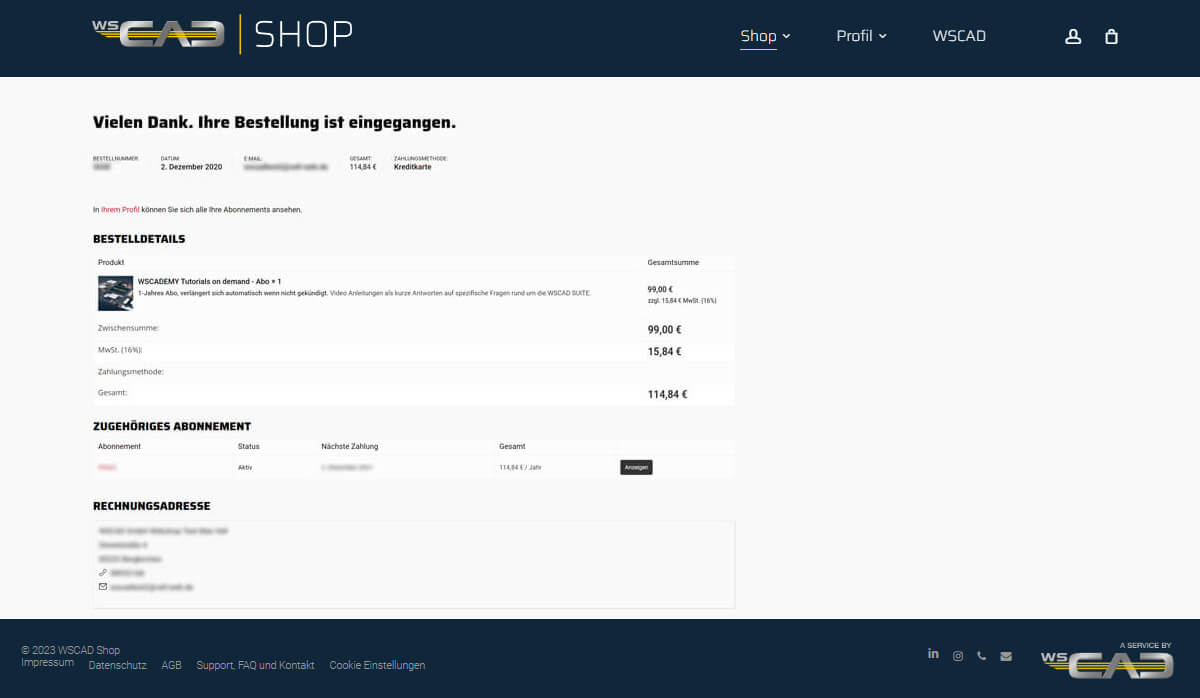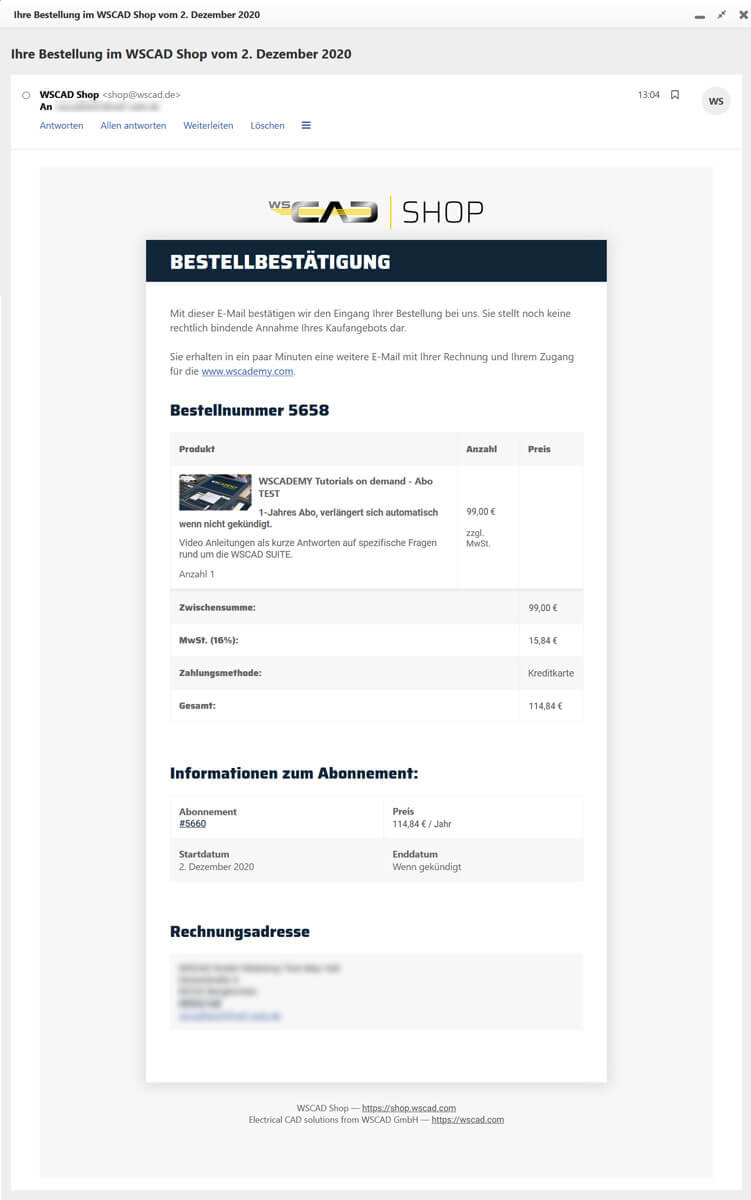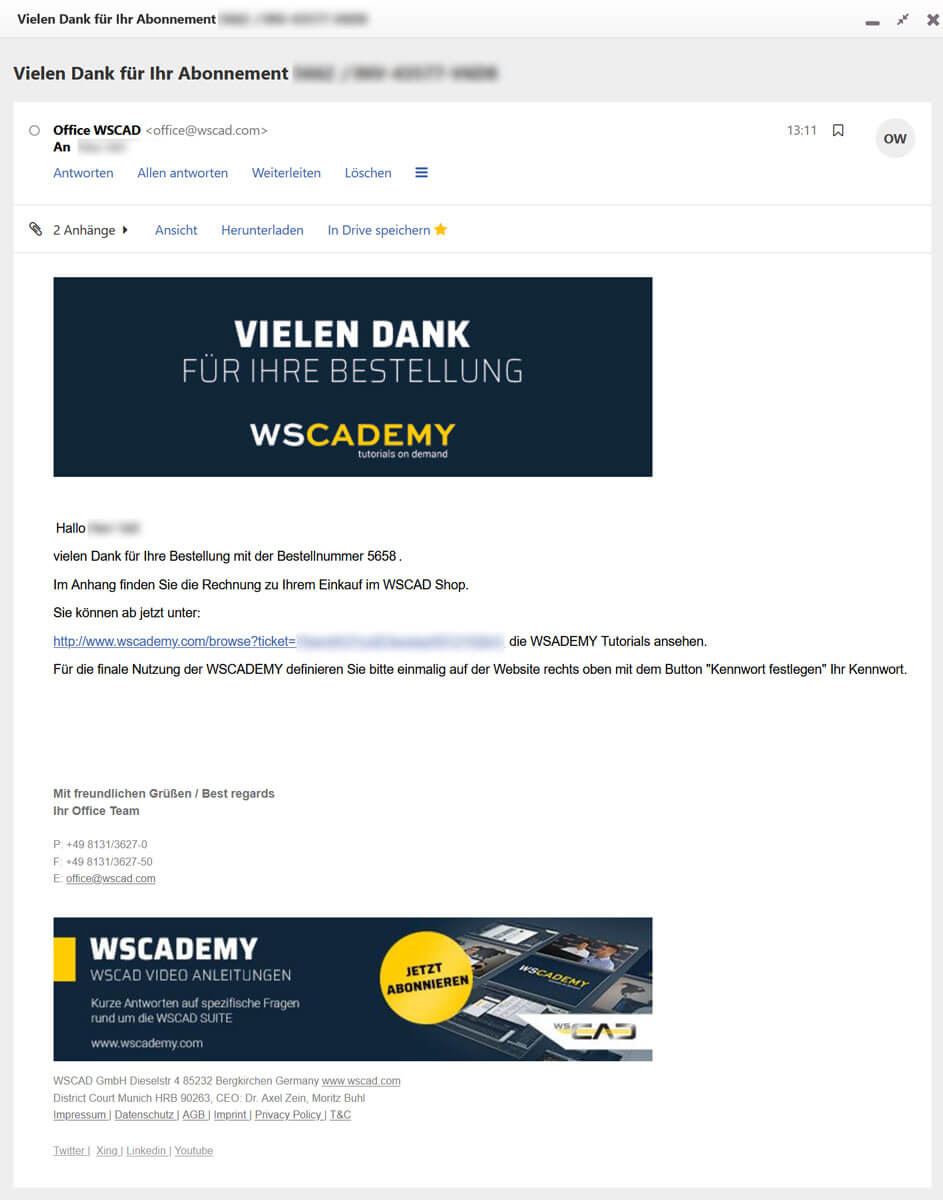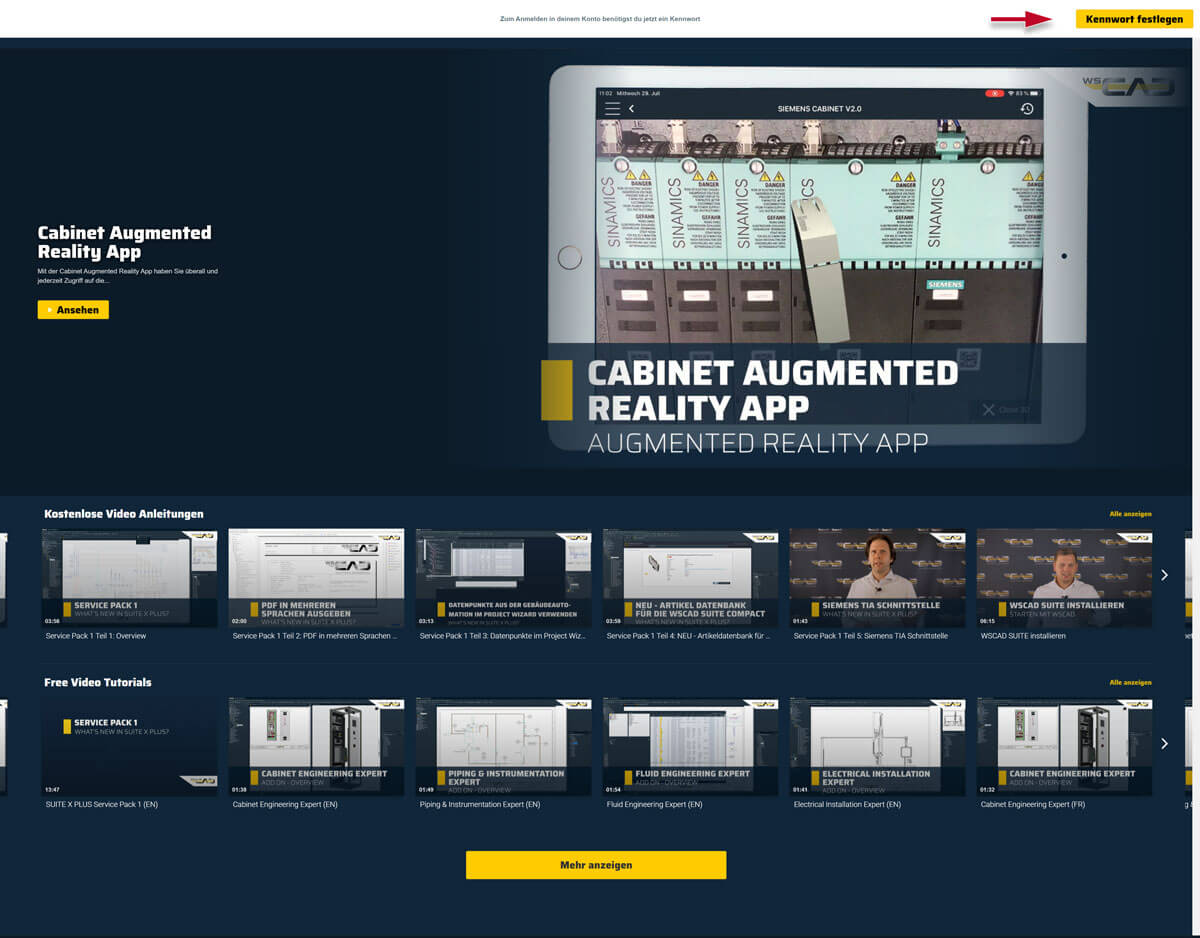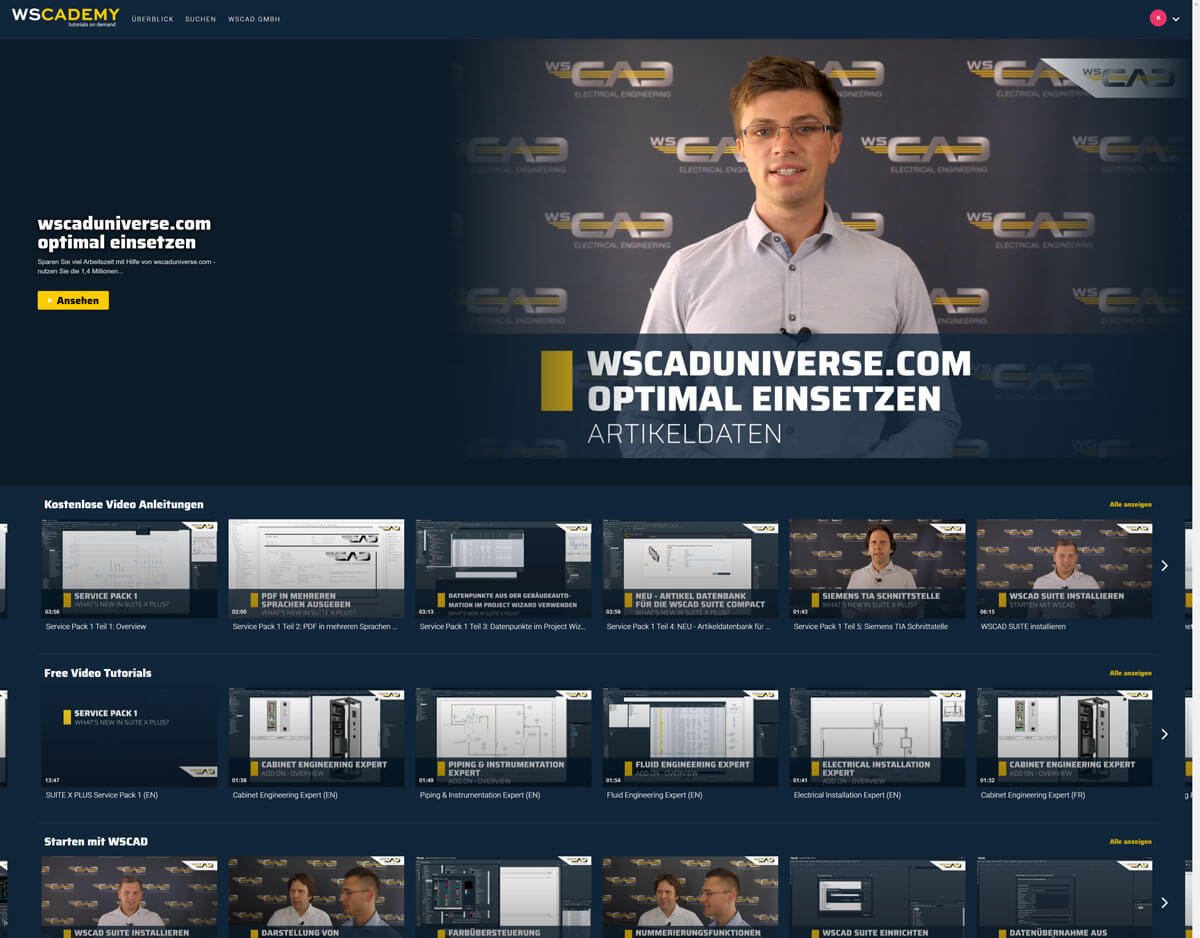Wie Sie sich beim WSCAD Shop registrieren
Wenn Sie noch kein Konto bei WSCAD oder bei wscaduniverse.com haben, müssen Sie sich zuerst beim WSCAD Shop registrieren.
Erst nach erfolgreicher Registrierung können Sie sich mit Ihrem neu festgelegten Benutzerkonto am WSCAD Shop anmelden.
- Geben Sie in Ihrem Web-Browser folgenden Link ein:
https://shop.wscad.com
Wie Sie sich beim WSCAD Shop anmelden
Wenn Sie bereits ein wscaduniverse.com-Konto haben oder sich schon registriert haben, können Sie sich mit diesem Konto beim WSCAD Shop anmelden.
- Geben Sie in Ihrem Web-Browser folgenden Link ein:
https://shop.wscad.com
Wie Sie im WSCAD Shop Ihre Zahlungsinformationen und Rechnungsdaten eingeben
Um ein Abonnement abschließen zu können, werden noch Ihre Rechnungsadresse, Ihre Kreditkarten-Daten und Ihre Umsatzsteuer-ID benötigt.
Ihren Kontobereich öffnen Sie über die Menüleiste Profil | Mein Konto.
Wie Sie im WSCAD Shop ein Abonnement abschließen
Um alle Video-Anleitungen in WSCADEMY ansehen zu können, benötigen Sie ein Abonnement. Zusammen mit dem Abonnement werden Sie bei WSCADEMY registriert.
Voraussetzung: Sie sind im WSCAD Shop angemeldet.
- Sofern Sie noch keine EU-Umsatzsteuer-ID (VAT) in Ihrem Konto hinterlegt haben, werden Sie vor dem Kaufprozess dazu aufgefordert.
Legen Sie hier Ihre Umsatzsteuer-ID fest: https://shop.wscad.com/mein-konto/edit-account/.
- Prüfen Sie Ihre Rechnungsdetails und hinterlegen Sie Ihre Kreditkartendaten.
Hinweis: Vor- und Nachname müssen genau mit den Angaben auf der Kreditkarte übereinstimmen. - Lesen Sie die allgemeinen Geschäftsbedingungen, die Datenschutzbestimmung und die Widerrufsbelehrung und bestätigen Sie diese.
- Klicken Sie abschließend auf Jetzt kostenpflichtig abonnieren.
Probleme mit dem WSCAD Shop?
Sollten Sie Probleme bei Ihrer Bestellung haben, oder Ihr Abo frühzeitig kündigen wollen, zögern Sie nicht uns zu kontaktieren.
Fehler: Kontaktformular nicht gefunden.